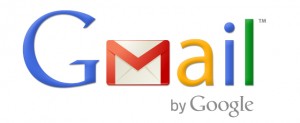目次
【PCのバックアップをとってない人が、ひとまずやっておきたい3つの無料サービス。】 20143/12/21
昨日、バックアップ用HDDについてご紹介したところ、
早速同一機種を買った方、ひとまず手持ちのHDDでバックアップを始められた方、
様々なご報告をいただきました。
やっぱり、デキる人は行動力が違う!
そういう方達のお仲間に加えていただけてるのは、
とても誇らしく、嬉しい事だと実感しております。
余談ですが、マイスターサポートのホームページ製作ですが、
データのバックアップサービスを年明けにスタートさせます。
他社製レンタルサーバーをお使いの方も、他のサーバースペースに全自動バックアップ。
サーバー会社が潰れても、とりあえずデータは残ります。
これ、やってる会社、あんまりないんじゃないかな〜。
すごいでしょ?
(と、自慢したかったんです、誰も聞いてくれないのでw)
と、非常に大切な、自動車で言うとシートベルトやエアバックぐらいに、無視出来ないバックアップですが、、、
「また、暇になったらやろう」
と、先延ばしにしちゃう人もいらっしゃるかと思います。
と、いうわけで、重要なファイルだけでも保全するアイデアを三つほど。
どれも無料で出来るものにしました。
ご参考になれば幸いです。
優先順位1文章ファイルはドロップボックに入れよう。
Windowsで言えばマイドキュメント。
Macで言えば書類フォルダ。
ここに入れるようなオフィス書類は、クラウドに自動的にコピーさせましょう。
使うサービスはDropboxです。
メールアドレスを登録してパスワードを決めたら登録完了!
必要なアプリをダウンロードしてログインが終わったら、すぐに使い始めましょう。
今使ってるマイドキュメントや書類フォルダから、Dropboxへファイルを全て移動させましょう。
書類フォルダを空にしたら、準備完了。
「使う」といっても、全自動。
勝手にお空でコピーしてくれて、勝手にデータを守ってくれてます。
これで、ある日突然パソコンが壊れても、他のコンピューターからデータを自由に取り出せます。
会社のデスクトップに資料が残ってるのに、自宅のノートPCにはない!
ってありがちな忘れ物も、Dropboxなら自宅のノートにも、自動でファイルが届きます。
Macのオフィスアプリ、iWorkを使っていれば、自動的にiCloudに保存されるので、
買ったその日から、自動バックアップが始まってるんですけどね。
オマケに、保存したデータは、iPhoneやiPadでも見れるので、さらに楽チンなんですが、それはまた別の話。
優先順位2メールはGmailを使おう。
書類データの次に困るのがメールですかね。
PCが吹っ飛んでも、アカウントは使える。
でも、今までのメールのやり取りが全て吹っ飛んだ!
っていうのは、よくある話です。
特にメールソフトって、バックアップがややこしいですよね。
ってことで、これもクラウド型にしましょう。
典型的なのはGoogleのGmailです。
今後のメールのやり取りは、Gmailに移行しましょう。
今まで使ってたメールアドレスも、Gmailに転送しましょう。
すると、全てのやりとりがGmailに保存されます。
「重要なメールのやりとりをグーグル1社に頼り切っていいのか?」
という議論は当然あるでしょうが、バックアップもろくに取ってない人は、そういう屁理屈いっちゃダメw
黙って移行しましょう。
優先順位3パスワード管理はどの方法?
本当は、これが最も最優先なのかもしれません。
メールやサービスのアカウントとパスワードです。
無線LANの接続情報や、インターネットのアクセス情報もここに含まれますかね。
これ、結構分からなくなっちゃってる人、多いんじゃないでしょうか?
PC吹っ飛んだら、もう、何も出来ない。
みたいな人も少なくないと思います。
アカウント管理アプリ、なんてものありますが、
まず、とりあえず、紙に書き出してみましょうよ。
一通り書き出したら、金庫に入れるで、いいんじゃないでしょうか?
Windowsの場合、あんまりPCにパスワードを書き出すのは良くないと思います。
ウイルスにやられたら、そういうの、全部ぶっこ抜かれますから、、、。
「金庫にあるパスワード文章を見られたら、危ないんじゃないのか?」
という議論は当然あるでしょうが、バックアップもろくに取ってない人は、そういう屁理屈いっちゃダメw
黙って移行しましょう。
以上三点。
一日一個でも良いので、この連休のうちに片付けていただれば、言うことなしなんですけどね〜。